在家庭或商业安全监控系统中,乐橙摄像头是广泛应用的选择之一。用户或许会希望将监控数据存储在本地的路由器硬盘空间中,以减少对云服务的依赖,并提高数据的安...
2025-03-02 36 路由器
在这个信息高速发展的时代,网络环境可以说是家庭与企业中不可或缺的一部分。路由器作为连接互联网与内部网络的中枢,其性能直接影响着我们上网体验。路由器的频带设置与宽带优化是提升网络质量的重要步骤。本文将详细指导您如何设置路由器的频带宽带,并提供一些优化技巧,使您的网络环境更加高效稳定。
在开始设置之前,我们有必要了解频带和宽带的基本概念。路由器频带通常指的是无线信号的传输频率,分为2.4GHz和5GHz两个频段。2.4GHz频段穿透力强,覆盖范围广,但易受其他电子设备干扰;5GHz频段干扰较少,网速更快,但传输距离和穿透力不如2.4GHz。宽带则是指网络的数据传输速率,其值越大,上网速度越快。
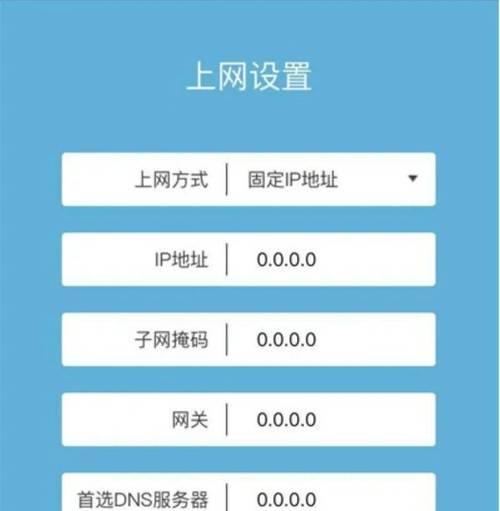
2.1进入路由器管理界面
首先请确保您的电脑或手机与路由器处于同一网络下。打开浏览器,输入路由器的IP地址(通常是192.168.1.1或192.168.0.1),并输入管理账户密码登录。
2.2更改无线网络设置
登录后,在无线设置页面中,您会看到频段选择的选项。一般情况下,路由器出厂默认设置为2.4GHz频段。若需更改,选择5GHz频段或自动切换双频模式(2.4GHz/5GHz智能切换)。
2.3设置宽带
在路由器管理界面找到带宽控制或类似命名的设置项,输入您所订购的宽带速率(例如100Mbps)。部分路由器支持智能带宽分配,可以根据用户的网络使用情况自动调剂带宽。
2.4保存设置并重启路由器
完成上述设置后,不要忘记保存您的更改,并重启路由器使新的配置生效。
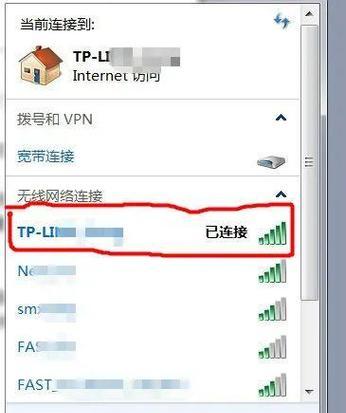
3.1选择合适的频段
通常情况下,如果您的房子较大或者墙壁较多,那么5GHz频段可能更为合适;反之,2.4GHz频段可能更适合。您也可以使用支持双频模式的路由器,根据实际情况自动或手动选择频段。
3.2使用DFS(动态频率选择)
一些高端路由器支持DFS技术,可以在遇到干扰时自动切换到一个新的频段,保证网络的稳定。对于遇到信号干扰问题的用户,这是一项实用的功能。
3.3优化无线信道
在2.4GHz频段下,无线信道的选择也会影响网络质量。尝试使用无线信号分析工具检测周边哪些信道干扰小,并手动设置为最佳信道。
3.4限制带宽使用
为了确保网络流畅,可以对特定设备的上网速度进行限制。这样可以防止部分设备占用过多带宽,影响其他设备的使用。
3.5定期维护路由器
路由器工作一段时间后,可能会因为存储器碎片等问题导致性能下降。定期重启路由器可以清理内存,维持设备最佳状态。
3.6使用QoS功能
QoS(QualityofService)功能可以对网络流量进行管理和优化。通过设置QoS,您可以为某些应用或设备分配更高的优先级,确保关键应用的流畅运行。
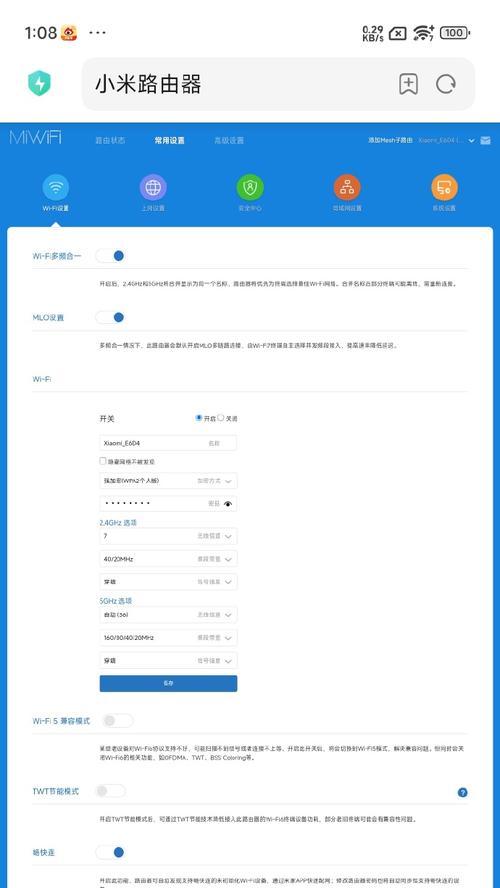
4.1为什么我的网络速度很慢?
网络速度慢可能由多个因素造成,包括但不限于路由器位置不佳、信号干扰、设备故障或带宽被其他用户占用等。根据上述优化技巧进行调整,可以显著提高网络速度。
4.2如何检查我的宽带速度是否达标?
可以通过在线宽带测试网站进行测试,或使用路由器自带的网络测试工具。如发现速度达不到订购服务的标准,可联系网络服务商解决。
4.3路由器无线信号强度怎么看?
大多数路由器的管理界面中都有信号强度显示。如果信号强度不佳,可以尝试改变路由器的位置,避免信号被阻断或干扰。
通过上述介绍,我们学习了如何设置和优化路由器的频带宽带。正确设置路由器频段和带宽,配合一定的优化技巧,可以大幅提升您的网络体验。希望这篇指南能帮助您拥有更顺畅的上网体验。
标签: 路由器
版权声明:本文内容由互联网用户自发贡献,该文观点仅代表作者本人。本站仅提供信息存储空间服务,不拥有所有权,不承担相关法律责任。如发现本站有涉嫌抄袭侵权/违法违规的内容, 请发送邮件至 3561739510@qq.com 举报,一经查实,本站将立刻删除。
相关文章

在家庭或商业安全监控系统中,乐橙摄像头是广泛应用的选择之一。用户或许会希望将监控数据存储在本地的路由器硬盘空间中,以减少对云服务的依赖,并提高数据的安...
2025-03-02 36 路由器

随着智能家居的普及,越来越多的家庭需要稳定的网络环境来支持各种智能设备的使用。荣耀路由器作为华为旗下智能硬件品牌,凭借卓越的性能和出色的覆盖范围赢得了...
2025-02-10 49 路由器

现代生活中,无线网络已成为我们日常生活的重要组成部分。而路由器是保持无线网络连接的关键设备。有时,由于各种原因,我们可能需要重新设置路由器。本文将详细...
2025-01-14 53 路由器

当今数字时代,网络安全对于企业和个人用户都至关重要。通过SSH(安全外壳协议)对华为路由器进行配置,不仅可以建立加密的远程管理通道,而且还可以保证远程...
2025-01-12 53 路由器

随着网络应用的普及,越来越多的家庭和企业都配备了路由器来实现网络的共享。路由器的正确设置对于网络的使用体验至关重要。本文将为您揭秘监控路由器网络设置技...
2025-01-12 52 路由器

在现今的数字时代,路由器作为网络连接的核心设备,其稳定性直接关系到我们的上网体验。但不少用户可能已经注意到,在高温环境下,路由器可能会频繁断网。这不仅...
2025-01-12 85 路由器